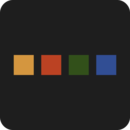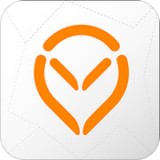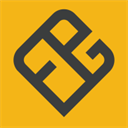excel点击单元格后显示相应信息 的设置方法:office excel
1、打开excel,选择单元格,点击“数据”功能,如图:
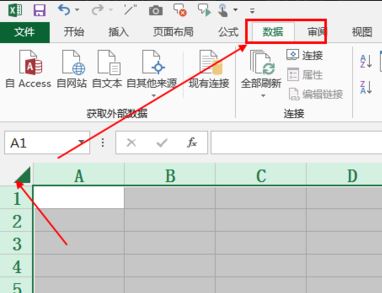
2、找到其中的“数据验证”功能 点击打开;
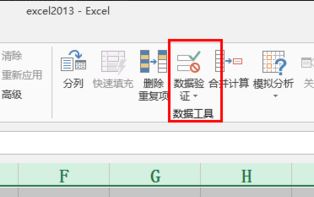
3、此时会点击后弹出对话框,点击“是”,如图:

推荐下载:office2016官方下载 免费完整版(含详细安装教程)
4、在弹出的对话框中选择“输入信息”,在输入信息框中输入想要显示的信息即可!如图:
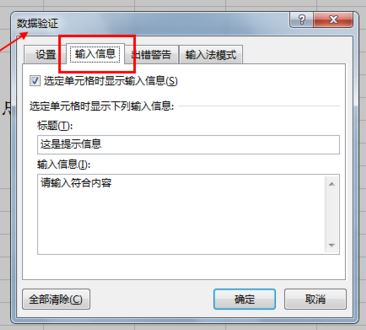
excel点击单元格后显示相应信息 的设置方法:wps表格
1、先选中需要设置鼠标停留、选中单元格时出现提示信息的单元格范围,允许多选或者跨区域选择;

2、点击顶部菜单栏中的“数据”→“有效性”→“有效性(V)”按钮,弹出“有效性”设置对话框,如图:
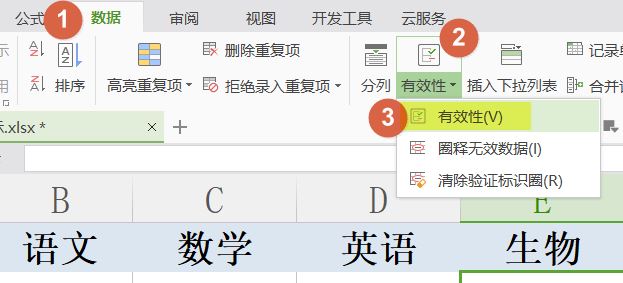
3、设置“有效性条件”。
①在“允许”下拉列表中选择“整数”;
②在“数据”下拉列表中选择“介于”;
③在“最小值”“最大值”中分别输入0、100。
设置图如下图所示:
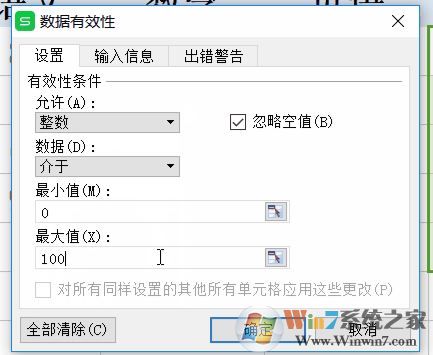
相关下载:WPS2019|WPS Office 2019官方免费版
4、设置“提示信息”。
①在“标题”中输入“提示”名称;
②在“输入信息”中输入“该区域为生物成绩,范围为0-100”。
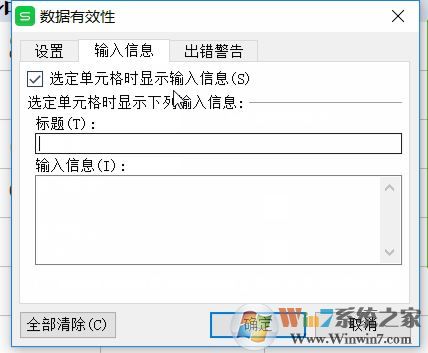
以上便是excel中点击单元格后显示相应信息的设置方法,有需要的用户不要错过哦!
相关文章:
excel点击单元格出现十字的设置方法!
wps怎么添加视频?教你wps ppt里添加视频的详细操作方法